Autora:
Gregory Harris
Data De La Creació:
15 Abril 2021
Data D’Actualització:
25 Juny 2024

Content
- Passos
- Primera part de 5: passos bàsics
- Part 2 de 5: Com personalitzar el so a Windows
- Part 3 de 5: Com ajustar el so al Mac OS X
- Part 4 de 5: Com actualitzar els controladors al Windows
- Part 5 de 5: Com actualitzar els controladors a Mac OS X
- Consells
- Advertiments
Aquest article us mostrarà com solucionar problemes i solucionar problemes amb altaveus d’ordinadors en equips Windows i Mac OS X. Només un tècnic pot solucionar els altaveus per si mateixos, però en la majoria dels casos els problemes són causats pel maquinari o el programari de l’ordinador i són fàcils de solucionar.
Passos
Primera part de 5: passos bàsics
 1 Recordeu com funcionen els altaveus. Això és necessari per resoldre els problemes dels altaveus.
1 Recordeu com funcionen els altaveus. Això és necessari per resoldre els problemes dels altaveus. - Els senyals sonors generats per l’ordinador s’envien al port d’àudio de l’ordinador (aquest port sol tenir color verd).
- Els altaveus estan connectats a aquest port d'àudio i el senyal d'àudio s'envia a un petit amplificador integrat als altaveus.
- La sortida de l'amplificador està connectada als altaveus.
- Alimentat per una bateria (portàtil) o una presa de corrent (escriptori) amplifica el dèbil senyal d'àudio de l'ordinador a un nivell que les vibracions de les bobines a l'interior dels altaveus provoquen vibracions acústiques a l'aire, creant so.
 2 Recordeu el que pot causar el no so dels altaveus. Tot i que qualsevol fallada de la cadena d’esdeveniments que es mostra a l’últim pas pot danyar els altaveus, els principals motius pel qual no hi ha so són:
2 Recordeu el que pot causar el no so dels altaveus. Tot i que qualsevol fallada de la cadena d’esdeveniments que es mostra a l’últim pas pot danyar els altaveus, els principals motius pel qual no hi ha so són: - Programari - Els problemes de programari poden sorgir per qualsevol motiu, com ara bateria baixa o controladors obsolets.
- Maquinari - Es produeixen problemes de maquinari a causa d’avaries físiques o parts de l’altaveu mal fixades. En aquest cas, els altaveus, molt probablement, només poden ser reparats per un especialista (especialment si els altaveus del portàtil no funcionen).
- L'única excepció és quan els altaveus no estan correctament connectats a l'ordinador.
 3 Connecteu el portàtil a una presa de corrent. Molts ordinadors portàtils Windows passen a un mode de baixa consum quan la bateria baixa per sota d’un determinat nivell. De vegades, això provoca que algunes funcions de l’ordinador (com ara el so) funcionin malament. Per evitar-ho, connecteu el portàtil a una presa de corrent.
3 Connecteu el portàtil a una presa de corrent. Molts ordinadors portàtils Windows passen a un mode de baixa consum quan la bateria baixa per sota d’un determinat nivell. De vegades, això provoca que algunes funcions de l’ordinador (com ara el so) funcionin malament. Per evitar-ho, connecteu el portàtil a una presa de corrent. - Omet aquest pas per a un equip d'escriptori.
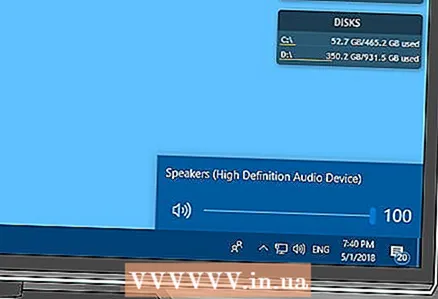 4 Comproveu el nivell de volum dels altaveus o de l'ordinador. Si els altaveus tenen el seu propi control de volum, utilitzeu-lo per augmentar el volum per escoltar el so. Assegureu-vos també que el so no estigui silenciat a l’ordinador, ja que és bastant habitual.
4 Comproveu el nivell de volum dels altaveus o de l'ordinador. Si els altaveus tenen el seu propi control de volum, utilitzeu-lo per augmentar el volum per escoltar el so. Assegureu-vos també que el so no estigui silenciat a l’ordinador, ja que és bastant habitual. - En un ordinador portàtil, augmenteu el nivell de so fins al valor màxim.
 5 Assegureu-vos que no hi ha cap auricular connectat a l’ordinador. Si hi ha alguna cosa connectada a la presa dels auriculars de l’ordinador, els altaveus no funcionaran.
5 Assegureu-vos que no hi ha cap auricular connectat a l’ordinador. Si hi ha alguna cosa connectada a la presa dels auriculars de l’ordinador, els altaveus no funcionaran. - Als ordinadors de sobretaula, el connector per a auriculars es troba a la part posterior del xassís.
- Molts altaveus tenen el seu propi connector per a auriculars, així que comproveu si hi ha alguna cosa connectada.
 6 Desactiveu el Bluetooth a l'ordinador. De vegades, l'ordinador està connectat a dispositius de reproducció d'àudio sense fils, de manera que l'àudio s'envia des d'un altre dispositiu en lloc dels altaveus (i sembla que no funcionen per a vosaltres).
6 Desactiveu el Bluetooth a l'ordinador. De vegades, l'ordinador està connectat a dispositius de reproducció d'àudio sense fils, de manera que l'àudio s'envia des d'un altre dispositiu en lloc dels altaveus (i sembla que no funcionen per a vosaltres). - Windows - premeu ⊞ Guanya+A (o feu clic a la icona de l'extrem inferior dret) i, a continuació, feu clic a la icona de Bluetooth de color
 .
. - Mac - feu clic a la icona Bluetooth
 a l'extrem superior dret i, a continuació, seleccioneu Desactiva Bluetooth al menú.
a l'extrem superior dret i, a continuació, seleccioneu Desactiva Bluetooth al menú.
- Windows - premeu ⊞ Guanya+A (o feu clic a la icona de l'extrem inferior dret) i, a continuació, feu clic a la icona de Bluetooth de color
 7 Comproveu si el so prové dels auriculars. Si els auriculars no estan connectats a l'ordinador, però encara no hi ha so dels altaveus, connecteu els auriculars i comproveu si hi passa so, això ajudarà a determinar si l'ordinador és l'origen del problema:
7 Comproveu si el so prové dels auriculars. Si els auriculars no estan connectats a l'ordinador, però encara no hi ha so dels altaveus, connecteu els auriculars i comproveu si hi passa so, això ajudarà a determinar si l'ordinador és l'origen del problema: - Si hi ha so als auriculars, però no als altaveus, el problema és amb els altaveus o la seva connexió.
- Si no hi ha so ni als auriculars ni als altaveus, el problema és el programari.
 8 Comproveu les connexions dels altaveus. És possible que no estiguin correctament connectats a l’ordinador o entre si. Per comprovar la connexió dels altaveus entre si, examineu els cables connectats a la part posterior dels altaveus. Per comprovar les connexions dels altaveus a l'ordinador, examineu els cables connectats a la part posterior de l'ordinador.
8 Comproveu les connexions dels altaveus. És possible que no estiguin correctament connectats a l’ordinador o entre si. Per comprovar la connexió dels altaveus entre si, examineu els cables connectats a la part posterior dels altaveus. Per comprovar les connexions dels altaveus a l'ordinador, examineu els cables connectats a la part posterior de l'ordinador. - Els altaveus haurien d’estar connectats al port de sortida d’àudio de l’ordinador, que sol ser una presa per a auriculars i té un color verd.
- Si els altaveus es connecten mitjançant cable HDMI, cable òptic, Thunderbolt, etc., comproveu que la connexió estigui estanca.
 9 Reinicieu l'ordinador. Això soluciona molts problemes de programari. Per fer-ho, apagueu l'ordinador, espereu uns minuts i torneu a engegar-lo.
9 Reinicieu l'ordinador. Això soluciona molts problemes de programari. Per fer-ho, apagueu l'ordinador, espereu uns minuts i torneu a engegar-lo. - Windows - obriu el menú d'inici
 , feu clic a "Apagar"
, feu clic a "Apagar"  > Apagueu, deixeu l’ordinador sol durant cinc minuts i, a continuació, premeu el botó d’engegada de l’ordinador.
> Apagueu, deixeu l’ordinador sol durant cinc minuts i, a continuació, premeu el botó d’engegada de l’ordinador. - Mac - obriu el menú "Apple"
 , feu clic a Apaga dues vegades, deixeu l’ordinador sol durant cinc minuts i, a continuació, premeu el botó d’engegada de l’ordinador.
, feu clic a Apaga dues vegades, deixeu l’ordinador sol durant cinc minuts i, a continuació, premeu el botó d’engegada de l’ordinador.
- Windows - obriu el menú d'inici
 10 Intenteu solucionar problemes de programari. Les seccions següents tracten d'ajustar el so i actualitzar els controladors en equips Windows o Mac OS X. Si configureu el so correctament i actualitzeu els controladors, els altaveus no només funcionaran, sinó que també faran servir el programari més recent.
10 Intenteu solucionar problemes de programari. Les seccions següents tracten d'ajustar el so i actualitzar els controladors en equips Windows o Mac OS X. Si configureu el so correctament i actualitzeu els controladors, els altaveus no només funcionaran, sinó que també faran servir el programari més recent. - Si cap dels mètodes descrits aquí té èxit, porteu els altaveus i / o l'ordinador a un taller.
Part 2 de 5: Com personalitzar el so a Windows
 1 Obriu el menú d'inici
1 Obriu el menú d'inici  . Feu clic al logotip de Windows a l'extrem inferior esquerre de la pantalla.
. Feu clic al logotip de Windows a l'extrem inferior esquerre de la pantalla.  2 Obriu la secció "So" del tauler de control. Entra soi, a continuació, toqueu So (icona en forma d’altaveu) a la part superior del menú.
2 Obriu la secció "So" del tauler de control. Entra soi, a continuació, toqueu So (icona en forma d’altaveu) a la part superior del menú. - A l’opció So, veureu Tauler de control.
 3 Feu clic a la pestanya Jugat. Es troba a la part superior de la finestra de so. S'obrirà la configuració de so.
3 Feu clic a la pestanya Jugat. Es troba a la part superior de la finestra de so. S'obrirà la configuració de so. - Si la pestanya actual no canvia quan feu clic a la pestanya especificada, ja sou a la pestanya Reproducció.
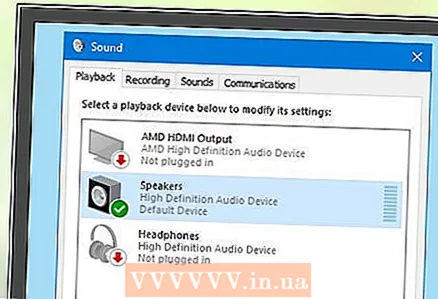 4 Seleccioneu els altaveus. Per fer-ho, feu clic al seu nom (normalment una combinació del nom i el número del model del fabricant dels altaveus).
4 Seleccioneu els altaveus. Per fer-ho, feu clic al seu nom (normalment una combinació del nom i el número del model del fabricant dels altaveus). 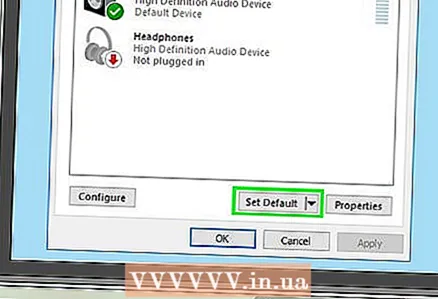 5 Fer clic a Per defecte. Es troba a la part inferior dreta de la finestra. Els altaveus seleccionats s’instal·laran com a dispositiu de reproducció principal, cosa que significa que tots els senyals sonors passaran pels altaveus (tret que, per descomptat, els auriculars estiguin connectats a l’ordinador).
5 Fer clic a Per defecte. Es troba a la part inferior dreta de la finestra. Els altaveus seleccionats s’instal·laran com a dispositiu de reproducció principal, cosa que significa que tots els senyals sonors passaran pels altaveus (tret que, per descomptat, els auriculars estiguin connectats a l’ordinador). 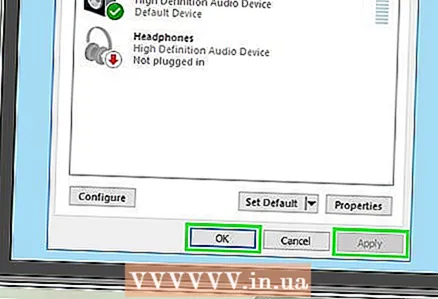 6 Fer clic a Aplicar > D'acord. Les dues opcions es troben a la part inferior de la finestra. Els canvis entraran en vigor i la finestra es tancarà.
6 Fer clic a Aplicar > D'acord. Les dues opcions es troben a la part inferior de la finestra. Els canvis entraran en vigor i la finestra es tancarà.  7 Proveu els altaveus. Assegureu-vos que el volum estigui ajustat al nivell adequat i, a continuació, reproduïu el vídeo o la cançó. Si les columnes funcionen, no cal que llegiu més; en cas contrari, actualitzeu els controladors d'àudio.
7 Proveu els altaveus. Assegureu-vos que el volum estigui ajustat al nivell adequat i, a continuació, reproduïu el vídeo o la cançó. Si les columnes funcionen, no cal que llegiu més; en cas contrari, actualitzeu els controladors d'àudio.
Part 3 de 5: Com ajustar el so al Mac OS X
 1 Obriu el menú d'Apple
1 Obriu el menú d'Apple  . Feu clic al logotip d'Apple a l'extrem superior esquerre de la pantalla.
. Feu clic al logotip d'Apple a l'extrem superior esquerre de la pantalla.  2 Fer clic a Ajustos del sistema. Trobareu aquesta opció al menú.
2 Fer clic a Ajustos del sistema. Trobareu aquesta opció al menú.  3 Fer clic a So. Aquesta icona en forma d’altaveu es troba a la finestra Preferències del sistema. S'obre la finestra de so.
3 Fer clic a So. Aquesta icona en forma d’altaveu es troba a la finestra Preferències del sistema. S'obre la finestra de so.  4 Feu clic a la pestanya Reproducció. Es troba a la part superior de la finestra de so. S'obrirà la configuració de so.
4 Feu clic a la pestanya Reproducció. Es troba a la part superior de la finestra de so. S'obrirà la configuració de so. 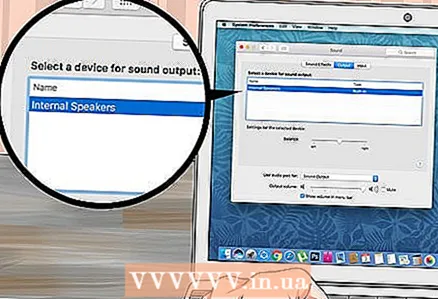 5 Seleccioneu els altaveus. Per fer-ho, feu clic al seu nom. Els altaveus seleccionats es configuraran com a dispositiu de reproducció principal.
5 Seleccioneu els altaveus. Per fer-ho, feu clic al seu nom. Els altaveus seleccionats es configuraran com a dispositiu de reproducció principal. 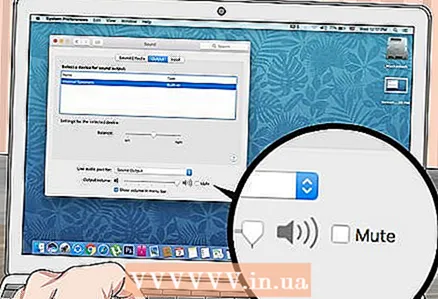 6 Desmarqueu l'opció Silencia (si n'hi ha). Es troba a la part inferior dreta de la pestanya Reproducció.
6 Desmarqueu l'opció Silencia (si n'hi ha). Es troba a la part inferior dreta de la pestanya Reproducció.  7 Proveu els altaveus. Assegureu-vos que el seu volum estigui ajustat al nivell adequat i, a continuació, reproduïu el vídeo o la cançó. Si les columnes funcionen, no cal que llegiu més; en cas contrari, actualitzeu els controladors d'àudio.
7 Proveu els altaveus. Assegureu-vos que el seu volum estigui ajustat al nivell adequat i, a continuació, reproduïu el vídeo o la cançó. Si les columnes funcionen, no cal que llegiu més; en cas contrari, actualitzeu els controladors d'àudio.
Part 4 de 5: Com actualitzar els controladors al Windows
 1 Obriu el menú d'inici
1 Obriu el menú d'inici  . Feu clic al logotip de Windows a l'extrem inferior esquerre de la pantalla.
. Feu clic al logotip de Windows a l'extrem inferior esquerre de la pantalla.  2 Obriu el Gestor de dispositius. Entra gestor de dispositius al menú Inici i, a continuació, feu clic a Gestor de dispositius a la part superior del menú.
2 Obriu el Gestor de dispositius. Entra gestor de dispositius al menú Inici i, a continuació, feu clic a Gestor de dispositius a la part superior del menú.  3 Feu doble clic a Dispositius de so. Trobareu aquesta opció a la part superior de la finestra del Gestor de dispositius. S'ampliarà la secció "Dispositius de so", és a dir, es mostrarà una llista de dispositius de so a la pantalla.
3 Feu doble clic a Dispositius de so. Trobareu aquesta opció a la part superior de la finestra del Gestor de dispositius. S'ampliarà la secció "Dispositius de so", és a dir, es mostrarà una llista de dispositius de so a la pantalla. - Si veieu una llista de dispositius a la secció especificada, la secció ja està ampliada.
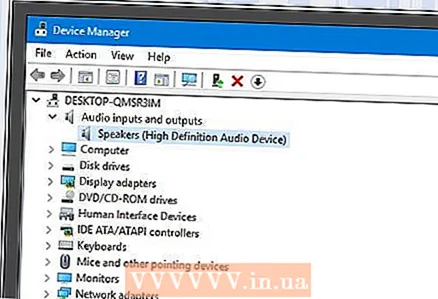 4 Seleccioneu els altaveus. Per fer-ho, feu clic al seu nom (normalment una combinació del nom i el número del model del fabricant dels altaveus).
4 Seleccioneu els altaveus. Per fer-ho, feu clic al seu nom (normalment una combinació del nom i el número del model del fabricant dels altaveus).  5 Feu clic a la icona "Actualitza els controladors". Sembla un quadrat negre amb una fletxa verda cap amunt i es troba a la part superior de la finestra. S'obrirà un menú emergent.
5 Feu clic a la icona "Actualitza els controladors". Sembla un quadrat negre amb una fletxa verda cap amunt i es troba a la part superior de la finestra. S'obrirà un menú emergent. 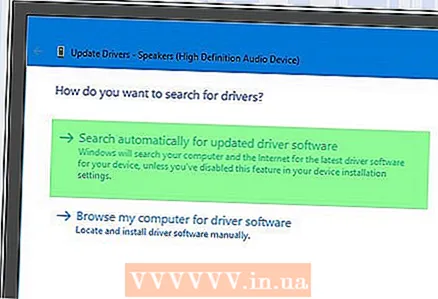 6 Fer clic a Cerqueu automàticament els controladors actualitzats. Es troba al menú emergent. S'iniciarà una cerca de controladors d'àudio.
6 Fer clic a Cerqueu automàticament els controladors actualitzats. Es troba al menú emergent. S'iniciarà una cerca de controladors d'àudio. 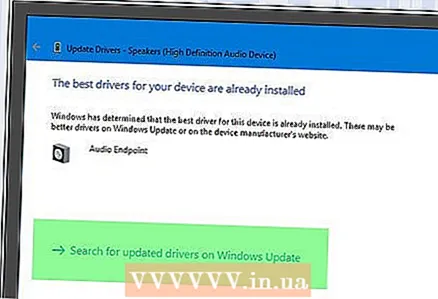 7 Seguiu les instruccions que apareixen a la pantalla. En la majoria dels casos, els controladors s’instal·laran automàticament i apareixerà una pantalla de confirmació. En alguns casos, és possible que hagueu de fer clic al menú o reiniciar l'ordinador quan se us demani.
7 Seguiu les instruccions que apareixen a la pantalla. En la majoria dels casos, els controladors s’instal·laran automàticament i apareixerà una pantalla de confirmació. En alguns casos, és possible que hagueu de fer clic al menú o reiniciar l'ordinador quan se us demani. - Si no hi ha nous controladors d'àudio, apareixerà el missatge "Els darrers controladors ja estan instal·lats", però podeu obrir Windows Update i fer clic a "Cerca de controladors actualitzats".
 8 Proveu els altaveus. Assegureu-vos que el seu volum estigui ajustat al nivell adequat i, a continuació, reproduïu el vídeo o la cançó. Si el problema dels altaveus eren els controladors, haurien de funcionar ara.
8 Proveu els altaveus. Assegureu-vos que el seu volum estigui ajustat al nivell adequat i, a continuació, reproduïu el vídeo o la cançó. Si el problema dels altaveus eren els controladors, haurien de funcionar ara. - Si els altaveus encara no funcionen, porteu-los a un taller.
Part 5 de 5: Com actualitzar els controladors a Mac OS X
 1 Obriu el menú d'Apple
1 Obriu el menú d'Apple  . Feu clic al logotip d'Apple a l'extrem superior esquerre de la pantalla.
. Feu clic al logotip d'Apple a l'extrem superior esquerre de la pantalla.  2 Fer clic a Actualització del programari. Aquesta opció es troba al menú. S'obrirà una finestra que mostra una llista de les actualitzacions de programari disponibles.
2 Fer clic a Actualització del programari. Aquesta opció es troba al menú. S'obrirà una finestra que mostra una llista de les actualitzacions de programari disponibles. 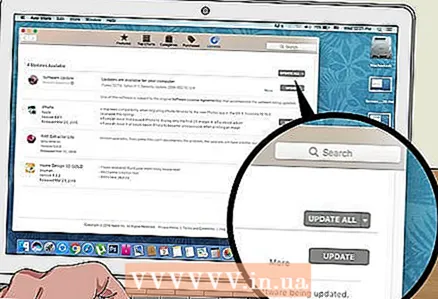 3 Fer clic a Actualitza-ho tot. Si hi ha almenys una actualització disponible, trobareu aquesta opció a l'extrem superior dret de la finestra.
3 Fer clic a Actualitza-ho tot. Si hi ha almenys una actualització disponible, trobareu aquesta opció a l'extrem superior dret de la finestra. 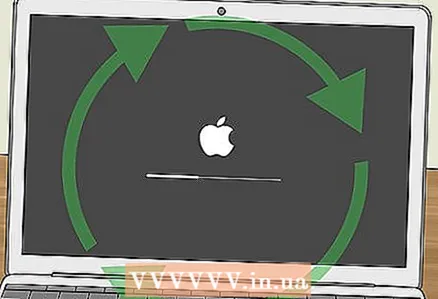 4 Espereu a instal·lar les actualitzacions. Això trigarà una mica en funció del nombre d’actualitzacions. Si els controladors d'àudio no estan actualitzats, la seva actualització es descarregarà juntament amb les altres actualitzacions.
4 Espereu a instal·lar les actualitzacions. Això trigarà una mica en funció del nombre d’actualitzacions. Si els controladors d'àudio no estan actualitzats, la seva actualització es descarregarà juntament amb les altres actualitzacions. - És possible que hàgiu de reiniciar l'ordinador.
 5 Proveu els altaveus. Assegureu-vos que el seu volum estigui ajustat al nivell adequat i, a continuació, reproduïu el vídeo o la cançó. Si el problema dels altaveus eren els controladors, haurien de funcionar ara.
5 Proveu els altaveus. Assegureu-vos que el seu volum estigui ajustat al nivell adequat i, a continuació, reproduïu el vídeo o la cançó. Si el problema dels altaveus eren els controladors, haurien de funcionar ara. - Si els altaveus encara no funcionen, porteu-los a un taller.
Consells
- Els controladors d'àudio es poden trobar al lloc web del fabricant dels altaveus a "Assistència", "Baixades" o "Ajuda".
- Si els altaveus que no funcionen encara estan en garantia, torneu-los a la botiga i demaneu-ne un de reemplaçament. No desmunteu els altaveus.
- Si es desitja, comproveu les connexions soldades i el cablejat dels altaveus interns; per fer-ho, obriu els recintes dels altaveus. Feu això si els altaveus són antics o si ha passat el període de garantia.
Advertiments
- De vegades és més fàcil i barat comprar altaveus nous que reparar-ne d’altres.
- Per desmuntar i reparar els altaveus, necessiteu els coneixements tècnics adequats. Si no esteu segur de què fer, no intenteu soldar ni reparar els components interns dels altaveus.



